window10怎么用扫描仪?
在日常工作中,win10电脑安装扫描仪的用户挺多的。它能很方便的帮助我们扫描各种文件、图片,用处很大。初次安装扫描仪,还需要在win10系统中做相应的设置,那window10使用扫描仪的设置方法是什么呢。
window10怎么用扫描仪
1、打开控制面板,找到“设备和打印机”,点击进入。
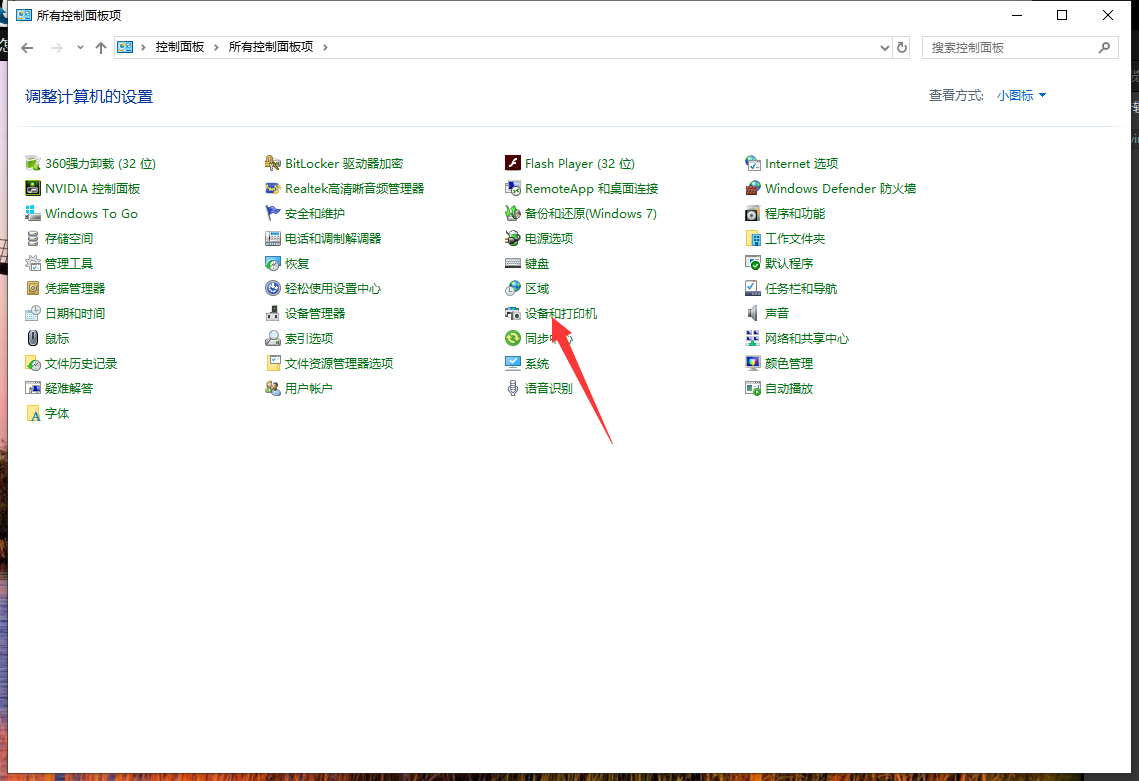
2、右键可以扫描的设备,选择开始扫描。
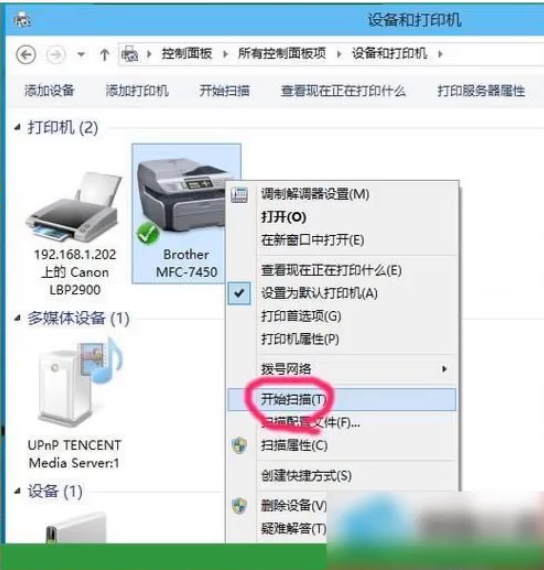
3、然后执行扫描程序,开始扫描,一般来说十几秒就可以完成扫描工作了。
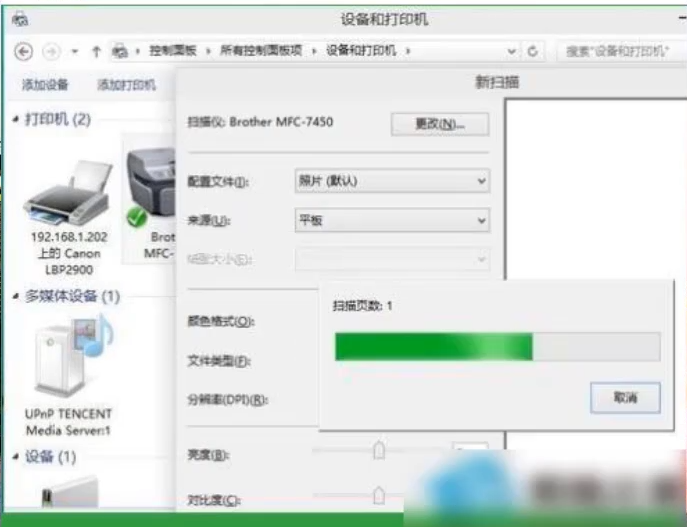
4、然后选择立即导入所有新项目,扫描程序完成导入工作,默认保存位置是我的文档--图片。
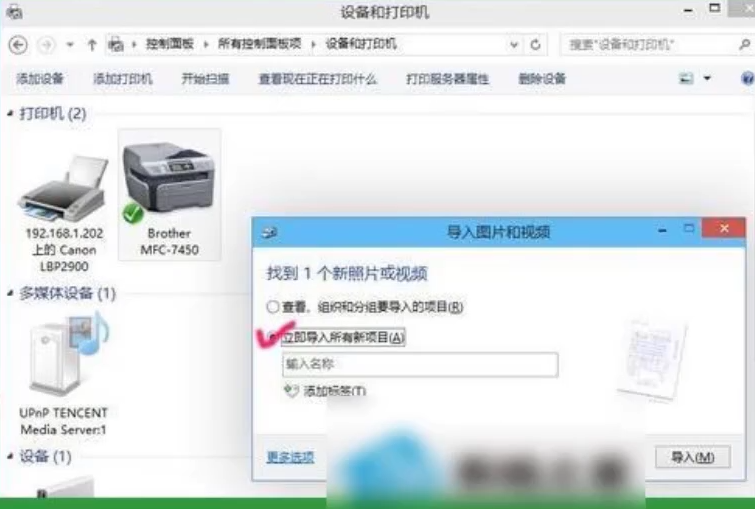
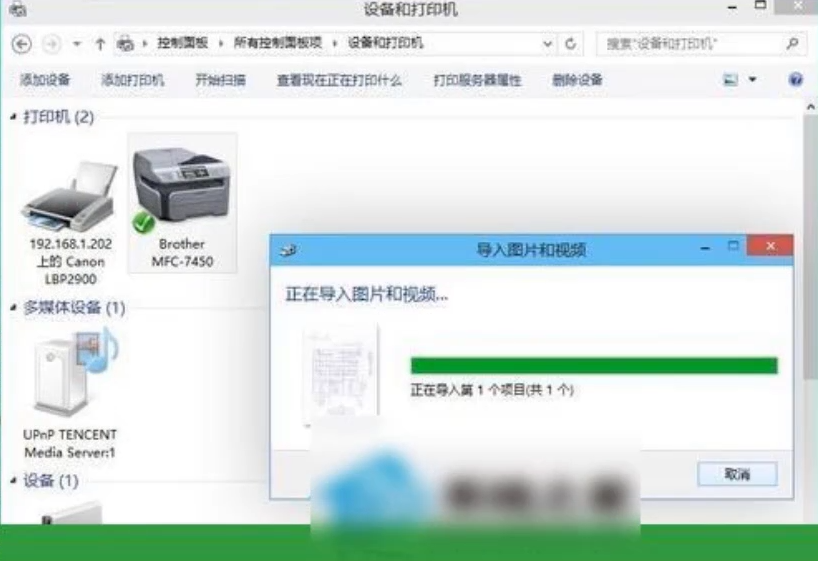
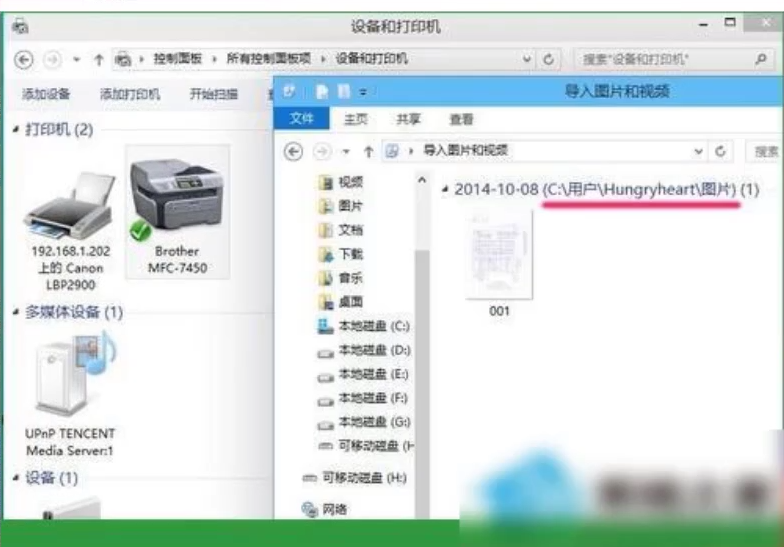
window10怎么用扫描仪?按照上面的一系列操作后,相信会对您有一点帮助,感谢您浏览我们的文章。






